Treten bei der Verwendung von Bluetooth-Kopfhörern oder -Lautsprechern mit Ihrem iPhone oder iPad Audioverzögerungen oder Verzögerungen auf? Unabhängig davon, ob Sie Musik streamen, Videos ansehen oder an virtuellen Besprechungen teilnehmen, kann eine solche Audioverzögerung Ihr Erlebnis beeinträchtigen. Glücklicherweise müssen Sie sich nicht mit einem unterdurchschnittlichen Erlebnis zufrieden geben oder auf eine Kabelverbindung zurückgreifen, da es möglich ist, die Bluetooth-Audioverzögerung auf Ihrem iPhone oder iPad zu beheben.
Gründe für die Bluetooth-Audioverzögerung auf Ihrem iPhone oder iPad
Standardmäßig erfolgt die Bluetooth-Audioübertragung drahtlos und hängt von mehreren Faktoren ab, die von der Kompatibilität der Geräte bis zur Entfernung zwischen Ihrem iPhone und iPad reichen. Aufgrund verschiedener Faktoren kann es zu einer Bluetooth-Tonverzögerung auf Ihrem iPhone oder iPad kommen. Hier sind einige wichtige Gründe:
- Störungen durch andere Bluetooth-Geräte in der Nähe.
- Signalverschlechterung aufgrund physischer Barrieren zwischen Ihrem iPhone oder iPad und dem Bluetooth-Gerät.
- Möglicherweise ist Ihr Bluetooth-Audiogerät defekt.
- Niedriger Akkustand Ihrer Geräte.
- Probleme mit der Streaming-App auf Ihrem iPhone oder iPad.
- Probleme beim Koppeln zwischen Ihrem iPhone oder iPad und dem Bluetooth-Gerät.
Dies sind einige der häufigsten Ursachen für Bluetooth-Audiolatenz. Schauen wir uns einige nützliche Tipps an, um das Problem zu reduzieren oder endgültig zu beheben.
1. Schließen Sie Probleme mit Ihrem Bluetooth-Gerät aus
Bevor Sie Probleme mit Ihrem iPhone oder iPad beheben, sollten Sie sicherstellen, dass Ihr Bluetooth-Audiogerät nicht fehlerhaft ist. Wenn Ihre Bluetooth-Kopfhörer oder -Lautsprecher beschädigt sind oder nicht richtig funktionieren, kann dies den falschen Eindruck erwecken, dass es sich um ein Problem mit Ihrem iPhone oder iPad handelt.

Testen Sie Ihr Bluetooth-Gerät mit einem anderen Telefon oder Computer, um zu prüfen, ob eine Audioverzögerung auftritt. Wenn beim Verbinden Ihres iPhones mit einem Auto eine Bluetooth-Audioverzögerung auftritt, versuchen Sie, ein anderes Telefon anzuschließen, um festzustellen, ob das Problem am Infotainmentsystem Ihres Autos liegt.
2. Reduzieren Sie Entfernungen und Störungen
Aufgrund der größeren Entfernung zwischen Ihrem iPhone oder iPad und dem Bluetooth-Gerät kann es zu Bluetooth-Verzögerungen kommen. Um dies zu verhindern, halten Sie Ihre Geräte am besten nahe beieinander. Stellen Sie außerdem sicher, dass sich keine Wände, Türen und andere Objekte zwischen der Quelle und dem Empfangsgerät befinden, um eine Signalverschlechterung zu vermeiden.
3. Stellen Sie sicher, dass Ihre Geräte ausreichend aufgeladen sind
Ist der Akku Ihres Bluetooth-Kopfhörers oder -Lautsprechers fast leer? Dies könnte die Leistung beeinträchtigen und zu Audioverzögerungen oder unterbrochenen Verbindungen führen. Stellen Sie am besten sicher, dass Ihr Bluetooth-Gerät ausreichend aufgeladen ist. Wenn es sich um einen Lautsprecher handelt, verwenden Sie ihn, während er an eine Stromquelle angeschlossen ist. Dies gilt auch für Ihr iPhone oder iPad. Stellen Sie sicher, dass Sie es auch aufladen.
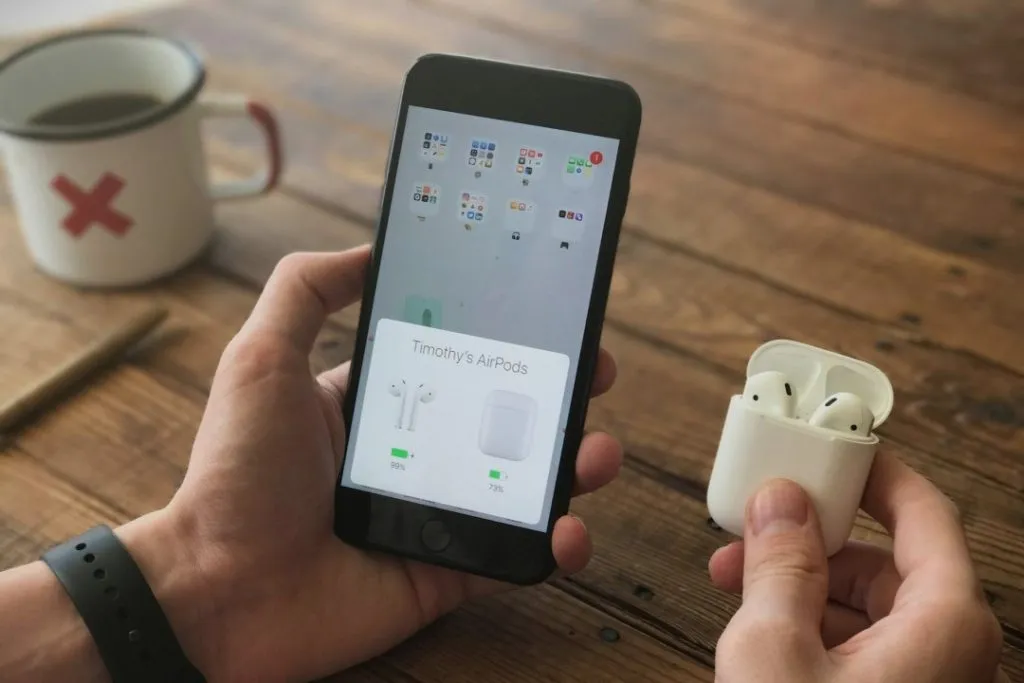
4. Schalten Sie den Energiesparmodus aus
Möglicherweise möchten Sie mit dem Energiesparmodus den Akku schonen, aber er funktioniert nicht effizient, wenn Sie an Videoanrufen teilnehmen, Musik hören oder Filme ansehen. Das Aufladen Ihres iPhones oder iPads verringert die Bluetooth-Audioverzögerung möglicherweise nicht, wenn Sie den Energiesparmodus aktiviert haben. Um es auszuschalten, öffnen Sie das Einstellungsmenü auf Ihrem iPhone und iPad und tippen Sie auf Akku . Deaktivieren Sie dann den Schalter neben Energiesparmodus .

5. Starten Sie Ihr Gerät und Ihre Bluetooth-Kopfhörer neu
Ein Neustart Ihres iPhones oder iPads ist eine effektive Möglichkeit, vorübergehende Störungen zu beheben. Wenn Sie schon dabei sind, sollten Sie auch Ihr Bluetooth-Gerät neu starten. Dadurch erhalten beide Geräte einen Neustart und möglicherweise werden vorübergehende Probleme behoben, die zu Bluetooth-Audioverzögerungen führen.
6. Entkoppeln und koppeln Sie das Bluetooth-Gerät
Manchmal sind die effektivsten Lösungen diejenigen, die zu einfach erscheinen, um sie umzusetzen. Möglicherweise kommt es aufgrund von Kopplungsproblemen zu einer Bluetooth-Audioverzögerung auf Ihren Kopfhörern, Lautsprechern oder im Auto. Wenn dies der Fall ist, sollte das Entfernen und erneute Hinzufügen des Bluetooth-Geräts auf Ihrem iPhone oder iPad Ihr Problem lösen.
1. Öffnen Sie die App „Einstellungen“ und tippen Sie auf „Bluetooth“ .
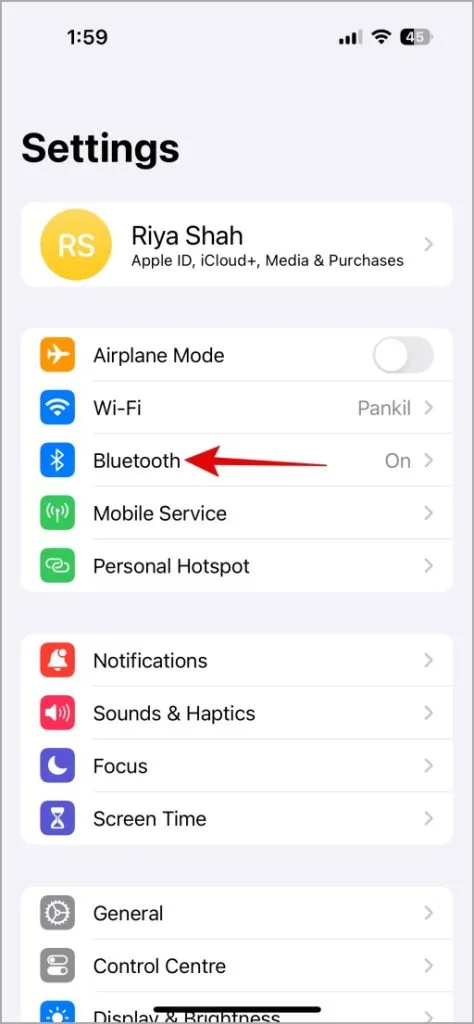
2. Tippen Sie auf das Infosymbol neben Ihrem Bluetooth-Gerät und wählen Sie „ Dieses Gerät ignorieren“, um es zu entfernen.
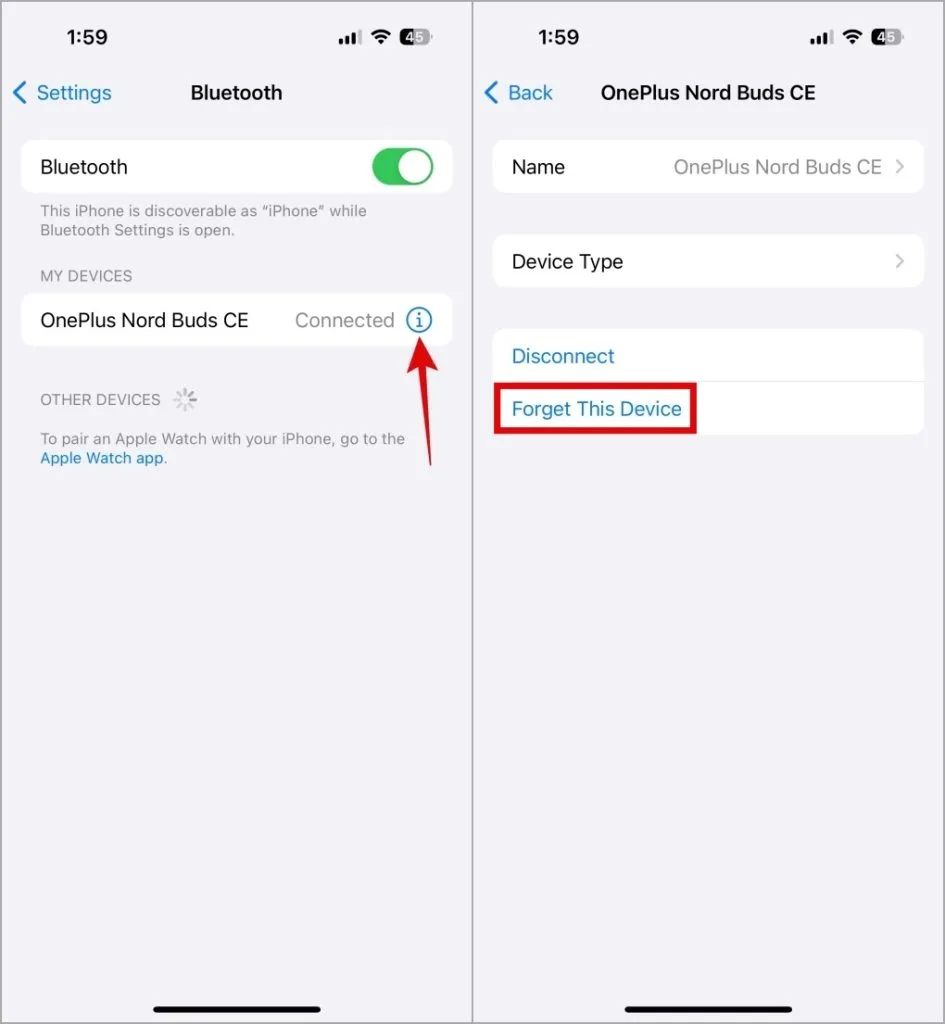
Versetzen Sie anschließend Ihr Bluetooth-Gerät in den Pairing-Modus und verbinden Sie es mit Ihrem iPhone oder iPad. Danach sollten Sie es ohne Probleme verwenden können.
7. Schließen Sie App-spezifische Probleme aus
Wenn beim Streamen von einer App wie YouTube, Spotify oder Apple Music Verzögerungen beim Bluetooth-Audio auftreten , liegt das Problem möglicherweise an der App und nicht an Ihrem iPhone oder iPad. In solchen Fällen sollten Sie das Problem beheben können, indem Sie die App auf Ihrem Gerät aktualisieren oder neu installieren .
Reduzieren Sie die Verzögerung
Eine Verzögerung zwischen Audio und Video, selbst wenn sie geringfügig ist, kann Ihr Erlebnis erheblich beeinträchtigen. Sie können jedoch die oben genannten Lösungen befolgen, um die Bluetooth-Audioverzögerungen zu beheben und weiterhin Musik zu streamen, Podcasts anzuhören oder Anrufe auf Ihrem iPhone und iPad entgegenzunehmen.




Schreibe einen Kommentar ▼